Player de vídeo único: adicionar e configurar o Player de vídeo único
3 min
Exiba um vídeo no seu site usando o Player de vídeo único. Esse player elegante e fácil de usar permite que você personalize as opções de reprodução, controles de vídeo e bordas do player.
Faça upload do seu próprio vídeo ou incorpore um vídeo do YouTube, Vimeo, Facebook, Dailymotion ou Twitch.
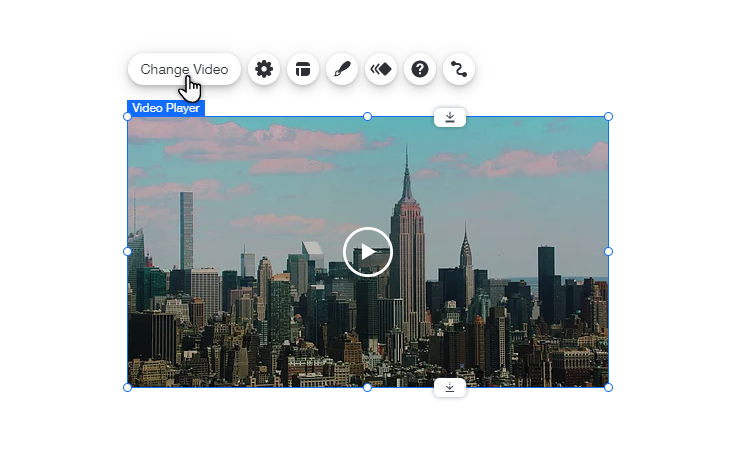
Para adicionar e configurar o Player de vídeo único:
Editor Wix
Editor do Wix Studio
- Vá para o seu editor.
- Clique em Elementos
 no lado esquerdo do editor.
no lado esquerdo do editor. - Clique em Vídeo e música.
- Clique e arraste um vídeo da seção Player de vídeo único para adicioná-lo à sua página.
- Clique em Alterar vídeo.
- Escolha o tipo de vídeo que deseja adicionar:
- Faça upload do seu próprio: clique no ícone Seu computador
 e selecione o vídeo. O limite de upload de vídeo é de 4 GB.
e selecione o vídeo. O limite de upload de vídeo é de 4 GB. - Incorporar um vídeo de uma rede social: clique no ícone da rede social relevante e insira o endereço web.
- Faça upload do seu próprio: clique no ícone Seu computador
- Personalize as opções de reprodução:
- Reproduzir automaticamente:
- Ativada: seu vídeo começa a ser reproduzido quando a página é carregada.
Observação: devido a restrições do navegador, os vídeos são reproduzidos no modo silenciar quando estão definidos para reprodução automática. No entanto, seus espectadores podem ativar o som quando quiserem. - Desativada: seus visitantes precisam clicar no ícone Reproduzir para reproduzir o vídeo.
- Ativada: seu vídeo começa a ser reproduzido quando a página é carregada.
- Tocar continuamente:
- Ativada: seu vídeo é reproduzido constantemente.
- Desativada: seus visitantes precisam pressionar o ícone Reproduzir para assistir ao vídeo novamente.
- Reproduzir automaticamente:
- Insira uma descrição no campo Sobre o que é esse vídeo? para impulsionar sua página nos resultados de busca.
Observação:
iPhones têm controles de vídeo nativos que não podem ser removidos ou desativados. Isso significa que, mesmo que um controle de vídeo esteja desativado no seu site Wix, ele ainda pode estar ativado em um iPhone.
Quer ir ainda mais longe com seus vídeos?
Para recursos mais avançados, como exibir vários vídeos em um canal ou monetizar seus vídeos, adicione o Wix Vídeo.


